Các bước cấu hình Office 365 tenant giúp tăng tính bảo mật cho Office 365.
Các bước cấu hình dưới đây được đề xuất bởi các chuyên gia bảo mật của Microsoft. Những đề xuất này đã được áp dụng thành công cho nhiều công ty và tập đoàn lớn trong nhiều lĩnh vực. Giúp môi trường của doanh nghiệp an toàn và bảo mật hơn trước các mối đe dọa an ninh mạng.
Các bạn có thể thực hiện theo các bước đề xuất dưới đây:
Kiểm tra điểm Office 365 Secure Score
Office 365 Secure Score phân tích mức độ bảo mật của môi trường Office 365 trong doanh nghiệp của bạn. Dựa vào các hoạt động thường lệ và các cài đặt bảo mật để tính điểm. Bắt đầu các bước bảo mật Office 365 bằng cách xem điểm số hiện tại của bạn. Điều chỉnh một vài cài đặt tenant sẽ giúp tăng điểm của bạn. Mục tiêu không phải là giúp đạt được tối đa điểm bảo mật. Mà là nhận thức cách để bảo vệ môi trường của bạn và không làm ảnh hưởng tới hiệu suất làm việc của người dùng. Xem điểm bảo mật Office 365 của bạn tại đây.
Điều chỉnh các chính sách quản lý mối đe dọa trong Microsoft 365 Security Center
Microsoft 365 Security Center bao gồm các tính năng để bảo vệ môi trường của bạn. Nó cũng chứa các báo cáo và bảng thông tin để bạn gián sát và thực hiện các hành động. Một số phần được cấu hình các chính sách mặc định. Một số phần khác thì không. Xem các chính sách quản lý mối đe dọa dưới đây để điều chỉnh các cài đặt giúp tăng khả năng bảo mật.
| Các thành phần | Chính sách mặc định | Các đề xuất |
| Chống lừa đảo | Có | Nếu bạn có tên miền tùy chỉnh, hãy tạo chính sách chống lừa đảo để bảo vệ tài khoản email cho các người dùng quan trọng, ví dụ như CEO, để bảo vệ tên miền của bạn. Bạn có thể xem qua các thiết lập chính sách chống lừa đảo tại đây. |
| Cơ chế chống Malware | Có | Bật bộ lọc các loại file đính kèm chung. Bạn cũng có thể tạo chính sách lọc malware tùy chỉnh và áp dụng chúng lên các người dùng, nhóm và tên miền cụ thể trong công ty của bạn. |
| Bảo vệ tập đính kèm ATP | Có | Trong trang chính của bảo vệ tập đính kèm và tài liệu trong SharePoint, OneDrive và Microsoft, tích vào các mục sau:
Thêm chính sách bảo vệ tệp đính kèm với các cài đặt sau:
|
| Bảo vệ đường dẫn ATP | Có | Thêm cài đặt này vào chính sách mặc định cho toàn công ty:
Chính sách đề xuất cho người nhận cụ thể:
|
| Bộ lọc mail chống spam | Có | Chặn spam quá nhiều. Chọn các cài đặt tùy chỉnh và chỉnh sửa cơ chế lọc spam mặc định. Cơ chế thông minh chống lừa đảo. Xem xét các người gửi xem có trong các tên miền lừa đảo. Sau đó, chặn hoặc cho phép các người gửi này. |
| Xác thực email | Có | Xác thực email sử dụng DNS để thêm các thông tin xác minh tới email về người gửi của một email. Office 365 cài đặt xác thực email cho tên miền mặc định (onmicrosoft.com). Tuy nhiên, quản trị viên cũng có thể xác thực email cho tên miền tùy chỉnh của họ. Ba cách xác thực được dùng gồm:
|
Xem các dashboard và báo cáo trong trung tâm bảo mật và tuân thủ
Xem các báo cáo và dashboard để tìm hiểu thêm về tình trạng môi trường Office 365 của bạn. Dữ liệu trong các báo cáo này sẽ phong phú hơn khi công ty bạn sử dụng các dịch vụ Office 365. Hãy cùng làm quen với các thông tin bạn sẽ sử dụng để giám sát và hành động.
| Dashboard | Mô tả |
| Dashboard quản lý mối đe dọa | Trong mục Threat management của Security Center, bạn sẽ thấy các mối đe dọa đã được xử lý và các công cụ hữu ích để lập báo cáo. Với các tính năng điều tra và phản ứng lại mối nguy hại đã xử lý để bảo mật cho doanh nghiệp. |
| Phát hiện mối đe dọa thời gian thực | Bảng thông tin này cũng nằm trong phần Threat management. Nếu bạn đang điều tra và tìm hiểu một vụ tấn công vào tenant Office 365 của bạn. Explorer cho bạn thấy số lượng các cuộc tấn công theo thời gian và bạn có thể phân tích dữ liệu này theo các dòng mối đe dọa, hạ tầng tấn công và các thông tin khác. Bạn cũng có thể đánh dấu bất cứ email đáng ngờ nào vào danh sách sự cố. |
| Báo cáo | Trong mục báo cáo của Security Center, xem các báo cáo kiểm soát cho SharePoint Online và Exchange Online. Bạn cũng có thể truy cập vào báo cáo đăng nhập của người dùng, báo cáo hoạt động và log kiểm tra trong Azure AD từ trang View reports. |
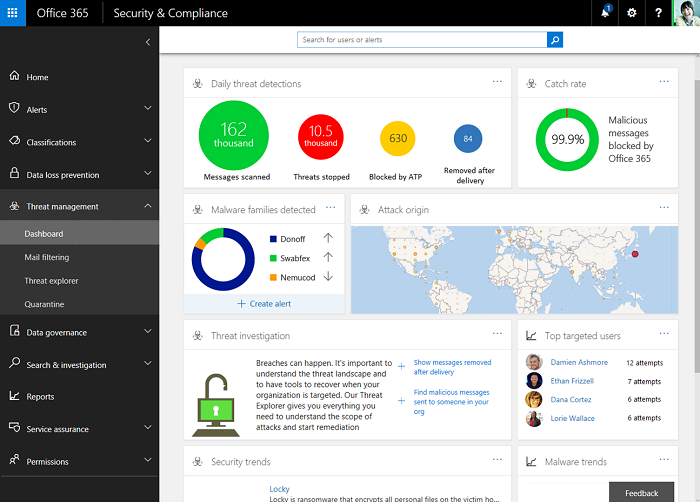
Cấu hình cài đặt mở rộng toàn bộ tenant Exchange Online
Nhiều tính năng điều khiển bảo vệ và bảo mật trong Exchange admin center cũng có trong Security center. Do đó bạn không cần phải cấu hình ở cả 2 nơi. Dưới đây là vài cài đặt bổ sung được đề xuất.
| Các thành phần | Chính sách mặc định | Các đề xuất |
| Mail Flow | Không | Thêm quy tắc Mail flow để giúp bảo vệ chống lại ransomware. Tạo quy tắc Mail flow để chặn tự động chuyển tiếp email ra các tên miền ngoài. |
| Cho phép xác thực hiện đại | Không | Xác thực hiện đại trong Office 365 là điều tiên quyết cho việc sử dụng xác thực nhiều lớp. Xác thực nhiều lớp được đề xuất cho bảo mật kết nối tới các tài nguyên cloud, bao gồm email. Xác thực hiện đại được bật mặc định trong client Office 2016, SharePoint Online và OneDrive for Business. |
Cấu hình chính sách chia sẻ toàn tenant trong SharePoint Admin center
Microsoft đề xuất cấu hình trang nhóm SharePoint để tăng mức độ bảo mật. Các trang nhóm SharePoint được cấu hình ở mức cơ sở cho phép chia sẻ tệp với người dùng bên ngoài bằng các sử dụng các liên kết truy cập ẩn danh. Các tiếp cận này được khuyến nghị thay vì gửi tệp qua email.
Để hỗ trợ các mục tiêu bảo vệ cơ sở, hãu cái hình các chính sách chia sẻ toàn tenant đề xuất dưới đây. Cài đặt chia sẻ trang cá nhân có thể hạn chế hơn chính sách toàn tenant này, tuy nhiên nó không bắt buộc.
| Các thành phần | Chính sách mặc định | Các đề xuất |
| Chia sẻ | Có | Chia sẻ ra ngoài được bật mặc định. Các cài đặt sau được đề xuất:
|
SharePoint Admin center và OneDrive for Business Admin center có cài đặt tương tự, Các cài đặt trong Admin center sẽ được áp dụng cho cả hai.
Cấu hình cài đặt trong Azure AD
Cấu hình các vị trí được đặt tên (theo quyền truy cập có điều kiện)
Nếu tổ chức của bạn bao gồm các văn phòng có quyền truy cập mạng an toàn, hãy thêm phạm vi địa chỉ IP tin cậy vào Azure AD làm vị trí được đặt tên. Tính năng này giúp giảm số lượng báo cáo xác thực đăng nhập sai.
Chặn các ứng dụng không hỗ trợ xác thực hiện đại
Xác thực nhiều lớp đòi hỏi các ứng dụng phải hỗ trợ xác thực hiện đại. Các ứng dụng không hỗ trợ xác thực hiện đại có có thể bị chặn bởi các quy tắc truy cập có điều kiện.
Để bảo mật môi trường Office 365, hãy chắc chắn tắt xác thực cho các ứng dụng mà không hỗ trợ xác thực hiện đại. Bạn có thể thực hiện trong Azure AD với trình điều khiển sắp ra mắt.
Hiện tại, bạn có thể sử dụng các phương thức dưới đây để thực hiện việc này cho SharePoint Online và OneDrive for Business:
- Sử dụng PowerShell.
- Cấu hình trong SharePoint Admin center, trên trang “Device access” – “Control access from apps that don’t use modern authentication.”. Chọn Block.
Sử dụng Cloud App Security hoặc Office 365 Cloud App Security
Sử dụng Office 365 Cloud App Security để đánh giá rủi ro, cảnh báo về các hoạt động đáng ngờ và tự động thực hiện hành động. Tính năng này chỉ có trong gói Office 365 E5.
Hoặc sử dụng Microsoft Cloud App Security để có khả năng hiển thị chi tiết hơn sau khi truy cập được liên kết, kiểm soát toàn diện và bảo vệ nâng cao cho tất cả các dịch vụ đám mây bao gồm cả Office 365.
Giải pháp này có trong gói EMS E5, bạn nên bắt đầu với Cloud App Security. Bạn có thể sử dụng tính năng này với các ứng dụng SaaS khác trong Office 365 của bạn.
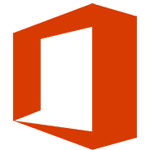 | Mua Office 365 ngayTSG là đối táng Vàng của Microsoft tại Việt Nam. Chúng tôi nhiều năm liền đạt danh hiệu đơn vị cung cấp giải pháp Cloud hàng đầu tại Việt Nam của Microsoft. Đội ngũ chuyên gia của chúng tôi hỗ trợ tư vấn bản quyền Office 365 miễn phí. Khi mua Office 365 tại TSG, khách hàng sẽ nhận được mức giá tốt nhất. Đồng thời, được hỗ trợ kỹ thuật 24/7 miễn phí từ xa qua Teamviewer, điện thoại và email. |
| CHỨNG NHẬN ĐỐI TÁC BẢN QUYỀN SOFT365 - CÁC HÃNG PHẦN MỀM TRÊN THẾ GIỚI |
http://soft365.vn - https://store.soft365.vn/ - Hotline: 0936 362 158
| THÔNG TIN LIÊN HỆ TƯ VẤN MUA PHẦN MỀM BẢN QUYỀN TẠI SOFT365 |
| Công ty TNHH Thương mại và dịch vụ TSG Địa chỉ: Hà Nội: Tầng 2, Tòa nhà ATS, 252 Hoàng Quốc Việt, Bắc Từ Liêm, Hà Nội Hồ Chí Minh: Tầng 5, tòa nhà số 89 Vạn Kiếp, phường 03, quận Bình Thạnh, TP HCM Website: www.soft365.vn - store.soft365.vn | Email: info@tsg.net.vn Điện thoại: 024 7305 0506 | 028 7308 0508 Gặp tổng đài tư vấn: 0936 362 158 | info@tsg.net.vn GIẢI PHÁP HÀNG ĐẦU - DỊCH VỤ HOÀN HẢO |
SOFT365 - ĐỐI TÁC ỦY QUYỀN CỦA CÁC HÃNG PHẦN MỀM NỔI TIẾNG TRÊN THẾ GIỚI |




